6 najboljih načina da popravite sumnjivi pokušaj prijave na Instagram
Miscelanea / / June 06, 2022
Primjećujete li česte skočne prozore s pokušajima sumnjive prijave na Instagram aplikaciji? Ta upozorenja imaju za cilj pomoći vam da zaštitite svoj Instagram račun od neovlaštenog pristupa. Međutim, to može dovesti do velikih neugodnosti, posebno kada imate omogućenu 2FA (dvofaktorska autentikacija) za Instagram. Umjesto da pregledavate svoj Instagram feed, većinu vremena mučite se s provjerom autentičnosti svog identiteta. Evo najboljih načina da popravite obavijesti o sumnjivim pokušajima prijave na Instagramu.

Kada Instagram otkrije pokušaj prijave s neobičnog uređaja, lokacije ili vremena, blokirat će autentifikaciju i zatražiti od vas da provjerite uspješan proces prijave. Ako ste doista izvorni vlasnik računa i umorili ste se od takvih sumnjivih poruka o pokušaju prijave, trebate upotrijebiti trikove u nastavku da biste to okončali.
1. Nemojte se prijavljivati na previše uređaja u kratkom vremenu
Jeste li se u kratkom vremenu pokušali prijaviti na svoj Instagram račun na PC-u, Mac-u i mobilnim uređajima? Instagram bi mogao podići crvenu zastavu i označiti je kao sumnjiv pokušaj prijave.
Ne pokušavajte se prijaviti na svoj Instagram račun na 4-5 uređaja u kratkom vremenu. Napravite malu pauzu između i nastavite s pokušajem prijave. Ponašajte se kao čovjek, a ne kao stroj ili bot.
2. Nemojte se prijavljivati na VPN
Ovo je najveći čimbenik za dobivanje poruka o sumnjivim pokušajima prijave s Instagrama. Kada koristite VPN uslugu na webu ili mobilnom uređaju, povezani ste s poslužiteljem u drugoj regiji.
Recimo da redovito koristite Instagram iz New Yorka. Korištenjem VPN usluge povezujete se s poslužiteljem u Ujedinjenom Kraljevstvu. Iako ste u SAD-u, Instagram otkriva vašu lokaciju u drugoj zemlji i blokira pokušaj prijave.
Morate otvoriti VPN aplikaciju na telefonu i onemogućiti vezu. Pokušajte se prijaviti na svoj Instagram račun i više nećete nailaziti na sumnjive pokušaje prijave.
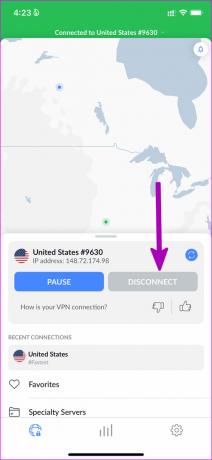
3. Povežite svoj Instagram račun s Facebookom
Kada povežete svoj Instagram račun s Facebookom, to jača vaš identitet kao čovjeka. Tvrtka više ne smatra vaš račun botom i neće blokirati ni pokušaje prijave. Evo što trebate učiniti.
Instagram za iPhone i Android koriste isto korisničko sučelje. U koracima u nastavku koristit ćemo Instagram za iPhone, a isto možete primijeniti i na Android aplikaciji.
Korak 1: Otvorite Instagram na iPhoneu.
Korak 2: Dodirnite ikonu profila u donjem desnom kutu da biste otišli na svoj račun

3. korak: Dodirnite izbornik hamburgera na vrhu i idite na Postavke.


4. korak: Dodirnite Račun. Odaberite Dijeljenje s drugim aplikacijama.


5. korak: Odaberite Facebook iz sljedećeg izbornika i povežite ga sa svojim Instagram računom.

Osim provjere vašeg identiteta, integracija će vam pomoći da nesmetano dijelite Instagram priče i objave na svom Facebook računu.
4. Omogućite 2FA za Instagram
Postoje šanse da netko doista pokušava pristupiti vašem Instagramu. Trebali biste postaviti 2FA (dvofaktorsku autentifikaciju) za svoj Instagram račun kako biste spriječili neovlašteni pristup. Osim ako druga osoba ne doda kontrolni kod iz 2FA aplikacije, ne može dobiti pristup vašem računu.
Naš posvećeni post možete pročitati na postavljanje 2FA na svoj Instagram račun. Nakon postavljanja 2FA, primijetit ćete manje poruka o sumnjivim pokušajima prijave na Instagramu.
5. Uklonite aplikacije trećih strana koje su povezane s vašim Instagram računom
Imate li previše aplikacija i web stranica povezanih s vašim Instagram računom? Te aplikacije mogu pristupiti nejavnim informacijama koje odlučite podijeliti s njima. Kada takve aplikacije i web-mjesta pokušaju pristupiti podacima o vašem računu, Instagram bi to mogao otkriti kao pokušaj prijave i na to vas upozoriti. Morate ukloniti nepotrebne aplikacije trećih strana sa svog Instagram računa.
Ne možete ukloniti aplikacije trećih strana povezane s vašim Instagram računom pomoću mobilnih aplikacija. Ovdje morate koristiti web verziju.
Korak 1: Otvorite Instagram stranicu u web pregledniku i prijavite se s podacima svog računa.
Posjetite Instagram na webu
Korak 2: Kliknite na kružnu sliku računa na vrhu i otvorite Postavke.

3. korak: Na bočnom izborniku odaberite Aplikacije i web-mjesta.

4. korak: Provjerite karticu Aktivno i pogledajte aplikacije i web stranice povezane s vašim računom.

Uklonite ih i spremni ste.
6. Ažurirajte Instagram
Zastarjela Instagram aplikacija može vam ostaviti nevažne sumnjive poruke o pokušaju prijave. Idite na App Store (iOS) ili Google Play Store (Android) i preuzmite ažuriranja Instagrama na čekanju na svoj telefon.
Uklonite nepotrebne Instagram poruke
Instagram stalno prikazuje sumnjive poruke o pokušaju prijave koje mogu biti iritantne i zbunjujuće. Koristite trikove u nastavku i ove će poruke polako nestati s vašeg računa.
Posljednje ažurirano 6. lipnja 2022
Gornji članak može sadržavati partnerske veze koje pomažu u podršci Guiding Tech. Međutim, to ne utječe na naš urednički integritet. Sadržaj ostaje nepristran i autentičan.

Napisao
Parth je prije radio u EOTO.tech pokrivajući vijesti o tehnologiji. Trenutačno radi kao slobodnjak u Guiding Tech-u i piše o usporedbi aplikacija, vodičima, softverskim savjetima i trikovima te zaranja duboko u iOS, Android, macOS i Windows platforme.



